갤럭시 스마트폰을 사용하다 보면 앱의 정리와 이동이 필요할 때가 많습니다. 특히, 다양한 앱이 설치되면서 홈 화면이 복잡해질 수 있는데요, 이를 효율적으로 관리하는 방법을 알면 훨씬 더 편리하게 기기를 사용할 수 있습니다. 갤럭시에서는 간단한 몇 가지 조작으로 앱을 원하는 위치로 옮기거나 폴더로 묶어 정리할 수 있습니다. 이제 이러한 방법들을 자세히 알아보도록 할게요!
나만의 앱 정리 비법
홈 화면 재배치하기
갤럭시 스마트폰에서 홈 화면을 더욱 깔끔하게 만들고 싶다면, 앱 아이콘을 손쉽게 이동할 수 있는 기능을 활용해보세요. 원하는 앱 아이콘을 길게 눌러서 드래그하면, 다른 위치로 옮길 수 있습니다. 이때 주의해야 할 점은, 앱을 옮길 때 다른 앱과 겹치지 않도록 배치하는 것입니다. 이렇게 하면 자주 사용하는 앱들을 한 곳에 모아놓아 접근성이 높아집니다. 또한, 홈 화면의 배경이나 위젯과 조화를 이루도록 배치하면 더 보기 좋고 사용하기 편리한 환경이 만들어집니다.
폴더 생성으로 효율적인 정리하기
여러 개의 유사한 앱이 있을 경우, 폴더를 만들어 정리하는 것이 아주 유용합니다. 폴더를 생성하려면 먼저 홈 화면에서 하나의 앱 아이콘을 길게 눌러서 드래그한 후, 다른 유사한 앱 아이콘 위에 올려 놓으면 자동으로 폴더가 생성됩니다. 폴더 이름도 자유롭게 변경할 수 있어, ‘게임’, ‘소셜 미디어’, ‘업무’ 등으로 나누어 관리하면 찾기 쉽고 사용하기 편리합니다. 이렇게 정리된 폴더는 홈 화면 공간도 절약해 주므로 더욱 깔끔하고 정돈된 느낌을 줍니다.
앱 서랍 활용하기
갤럭시 스마트폰에는 기본적으로 제공되는 ‘앱 서랍’ 기능이 있습니다. 이는 설치된 모든 앱들이 저장되는 공간으로, 홈 화면에서 보이지 않는 애플리케이션까지 쉽게 접근할 수 있게 해줍니다. 홈 화면에서 아래로 스와이프하여 앱 서랍에 들어가면 다양한 카테고리별로 분류된 앱들을 확인할 수 있습니다. 여기서는 필요 없는 앱은 삭제하거나 비활성화할 수 있으니 자주 사용하지 않는 앱은 과감히 정리해보세요.
자주 사용하는 앱 강조하기
바로가기 추가하기
특정 애플리케이션을 자주 사용하는 경우, 홈 화면에 바로가기를 추가해 두면 훨씬 편리합니다. 원하는 앱 아이콘을 길게 눌러서 ‘홈 화면에 추가’를 선택하면 즉시 접근할 수 있는 바로가기가 생성됩니다. 이렇게 하면 매번 앱 서랍으로 들어가지 않고도 빠르게 원하는 어플에 접근할 수 있어 시간 절약에도 큰 도움이 됩니다.
위젯 활용하기
갤럭시에서는 위젯 기능도 제공하므로 자주 사용하는 정보나 기능들을 한눈에 볼 수 있도록 설정 가능합니다. 예를 들어 날씨 정보 위젯이나 캘린더 위젯 등을 활용하여 중요한 정보를 항상 시각적으로 확인할 수 있습니다. 위젯은 길게 눌러서 원하는 위치로 이동시키거나 크기를 조절하는 것도 가능하니, 자신에게 맞는 방식으로 최적화 해보세요.
앱 숨기기 기능 이용하기
필요 없는 또는 개인적인 이유로 다른 사람에게 보이고 싶지 않은 애플리케이션이 있다면, 갤럭시에서는 이를 숨길 수도 있습니다. 설정 메뉴에서 ‘디스플레이’ 옵션을 찾아 가면 ‘앱 숨기기’ 기능이 있습니다. 숨기고 싶은 애플리케이션을 선택하면 목록에서 사라져 더 이상 눈에 띄지 않게 됩니다. 이러한 방법은 특히 여러 사람과 공유하는 기기를 사용할 때 유용합니다.

갤럭시에서 앱 이동과 정리하는 방법
최적의 사용자 경험 만들기
테마 변경으로 분위기 전환하기
갤럭시 스마트폰에서는 다양한 테마를 지원하여 사용자가 원하는 스타일대로 장치를 꾸밀 수 있도록 돕습니다. Google Play 스토어나 갤럭시 테마 스토어에서 무료 및 유료 테마를 다운로드하여 적용할 수 있으며, 이를 통해 전체적인 UI(User Interface)를 새롭게 바꿔줄 수 있습니다. 색상이나 아이콘 디자인까지 변화시키면서 개인화된 경험을 즐겨보세요.
앱 업데이트 및 관리하기
정기적으로 설치된 애플리케이션들을 업데이트 하는 것도 중요합니다. 최신 버전의 소프트웨어는 보안성을 높이고 사용자 경험도 개선되므로 잊지 말고 업데이트하세요. 구글 플레이 스토어에 접속하여 ‘내 게임 및 응용프로그램’을 선택하면 필요한 모든 업데이트를 간편하게 진행할 수 있습니다.
사용하지 않는 앱 삭제하기
정리가 필요하지만 어떤 것을 없앨지 고민된다면, 가장 많이 사용하지 않는 애플리케이션부터 시작해보세요. 갤럭시에서는 설정 메뉴에서 ‘애플리케이션’을 선택하고 각 어플리케이션마다 사용 빈도를 확인할 수도 있으니 참고하시길 바랍니다. 불필요한 데이터와 저장공간 낭비를 줄이는 데 큰 도움이 되며 더 쾌적한 스마트폰 환경을 만드는 데 기여할 것입니다.
마지막으로
스마트폰의 앱 정리는 사용자의 편리함과 효율성을 높이는 중요한 과정입니다. 위에서 소개한 다양한 방법들을 통해 홈 화면을 깔끔하게 유지하고, 자주 사용하는 앱에 쉽게 접근할 수 있습니다. 자신의 필요에 맞게 앱을 정리하고 최적화하면 더욱 즐거운 스마트폰 사용 경험을 누릴 수 있습니다. 정기적으로 점검하고 관리하여 항상 최상의 상태를 유지하세요.
추가로 알아두면 쓸모 있는 정보들
1. 스마트폰의 배터리 사용량을 확인하여 불필요한 앱을 종료하세요.
2. 클라우드 서비스를 이용해 데이터를 안전하게 백업하고 관리하세요.
3. 앱 알림 설정을 조정하여 중요하지 않은 알림은 최소화하세요.
4. 데이터 저장 공간을 주기적으로 점검하여 불필요한 파일을 삭제하세요.
5. 앱 권한 설정을 통해 개인 정보를 보호하세요.
요약된 내용
갤럭시 스마트폰에서 앱 정리를 통해 효율적인 사용자 경험을 만들 수 있는 다양한 방법이 있습니다. 홈 화면 재배치, 폴더 생성, 앱 서랍 활용, 바로가기 추가, 위젯 사용 등으로 자주 사용하는 앱에 쉽게 접근할 수 있으며, 테마 변경과 정기적인 업데이트로 개인화된 환경을 유지할 수 있습니다. 사용하지 않는 앱은 삭제하여 쾌적한 스마트폰 환경을 만들어 보세요.
자주 묻는 질문 (FAQ) 📖
Q: 갤럭시에서 앱을 다른 위치로 이동하려면 어떻게 하나요?
A: 홈 화면에서 이동하고 싶은 앱 아이콘을 길게 누르면 이동 모드로 전환됩니다. 그런 다음 원하는 위치로 드래그하여 놓으면 앱이 해당 위치로 이동합니다.
Q: 여러 개의 앱을 한 번에 정리할 수 있는 방법이 있나요?
A: 앱 서랍에서 오른쪽 상단의 ‘정렬’ 아이콘을 클릭한 후 ‘편집’ 또는 ‘선택’ 모드를 선택하면 여러 개의 앱을 선택할 수 있습니다. 원하는 앱을 선택한 후 이동하거나 삭제할 수 있습니다.
Q: 앱 폴더를 만드는 방법은 무엇인가요?
A: 홈 화면에서 한 앱 아이콘을 다른 앱 아이콘 위로 드래그하면 자동으로 폴더가 생성됩니다. 생성된 폴더에 이름을 붙이고 추가로 앱을 드래그하여 넣으면 폴더를 쉽게 관리할 수 있습니다.
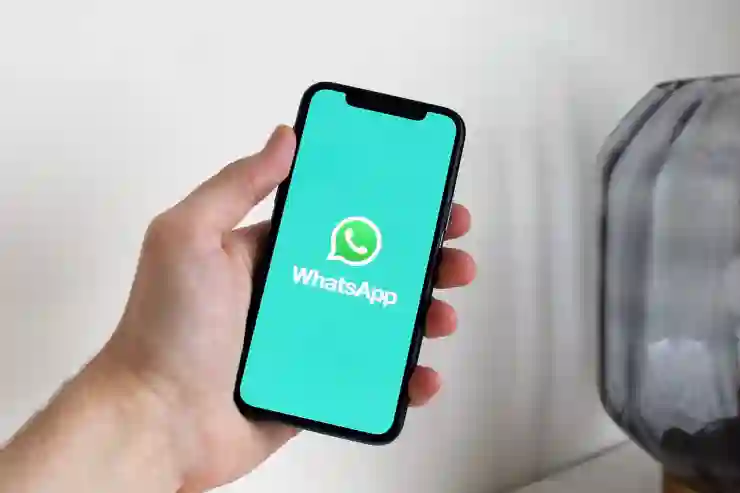
1 thought on “플레이스토어에서 유튜브 프로필 변경과 삭제하는 꿀팁! 쉽고 빠르게 따라하는 방법 알아보기”